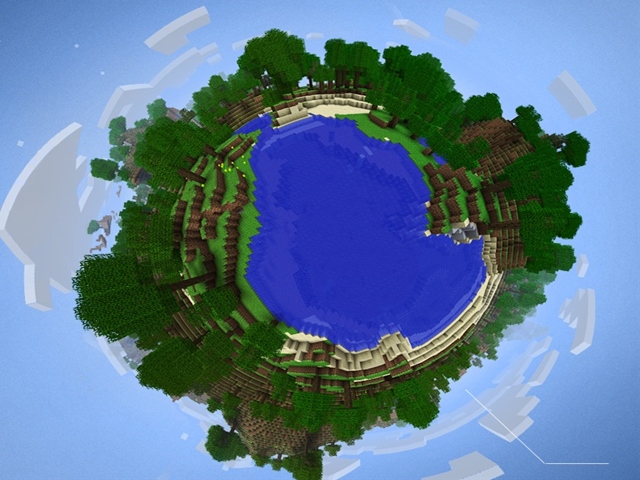Minecraftのマルチプレイで重要になってくるワールド
今回はシングル・マルチ共にワールドを引き継ぐ方法を解説します!
また、サーバーではbukkit spigot 公式サーバー共に使えます。
ワールドの引き継ぎについて
マインクラフトでワールドデータはファイルとして保存されています。
ファイルを移動してあげればよいだけ!とても簡単でしょう?
- シングルで使ってたデータをマルチで使いたい
- マルチで使ってたデータをシングルで使いたい
- 別のPCに移行したい
- 配布ワールドを使ってみたい
上記項目に検討する方はこの記事みれば解決します。
操作する前に必ずバックアップを取ること!
消えたら今までの苦労が全て水の泡になっちゃうよ!
シングルプレイの場合
まずは、セーブデータの保存場所を開いてね手順は以下の通りだよ!
PCの左下のWindowsマーク(窓アイコン)をクリック
↓
%appdata% と入力出てきたフォルダを開きます。
↓
開いたフォルダの中に.minecraftがあるから開く
↓
その中にsavesがあるから開く
↓
ここがワールドデータの保存場所になるよ!
appdata>Roaming>.minecraft>saves
新規ワールドとか自分でワールド名とか決めた人だと
ここにデータが既に保存されている状態だね。
つまりここにワールドデータを入れればシングルで遊べるってことだね!
配布ワールドとかマルチで使ってたワールドとか
バックアップもここから別の場所にコピーすればOK
はい、終わり!簡単でしょー?
マルチプレイの場合
- 通常のワールド(world)
- ネザー(world_nether)
- エンド(world_the_end)
マルチの場合はサーバーフォルダを開くと
上記の3つのフォルダが出てくると思います。
通常のワールド・ネーザー・エンドでそれぞれ別々に管理されます。
なので個別に移行とかバックアップしてあげる必要性が出てくる。
ただ単にここもコピーすればいいだけなので
ほとんどシングルと同じ様な感じでOKだよ!
1つ注意点があってここ間違えると面倒だから気を付けてね
サーバー側って設定変えなければワールドデータは上の英語名で保存されてる。
シングルとか配布ワールドとかのデータって名前が変更されている事があるから
そのままコピーしちゃうとサーバー側は対応できないんだよね。
worldフォルダ読み込んじゃったり・新たにworldフォルダ作成したりとか
なのでwolrdフォルダ内に必要なファイルをコピーするか
読み込ませたいワールドデータのフォルダ名をwolrdに変更して下さい。
まとめ
シングルでやってたデータをマルチサーバーで使いたい
マルチサーバーで使ってたデータをシングルで使いたい
配布ワールドをシングル・マルチで使いたい
基本的なやり方は同じだね。
マルチの場合だけちょっと違うからそこだけ注意すればOK!
マルチとかならバックアップはプラグインとかでも可能だから
そっちの方が運用するには楽だと思う。